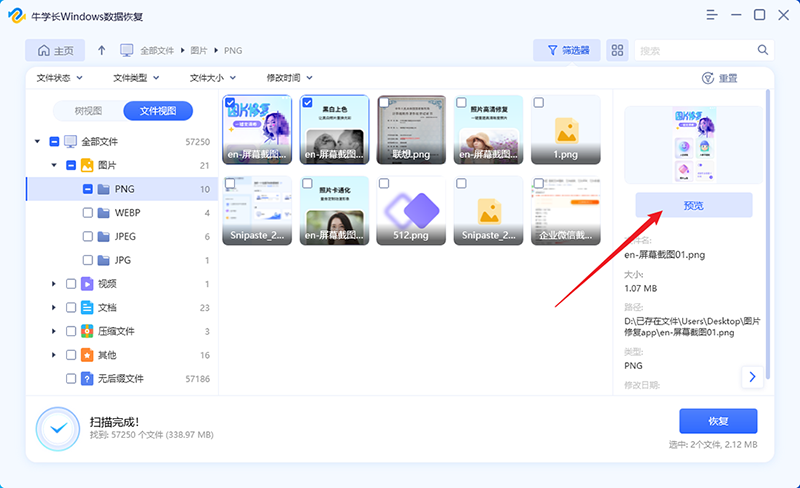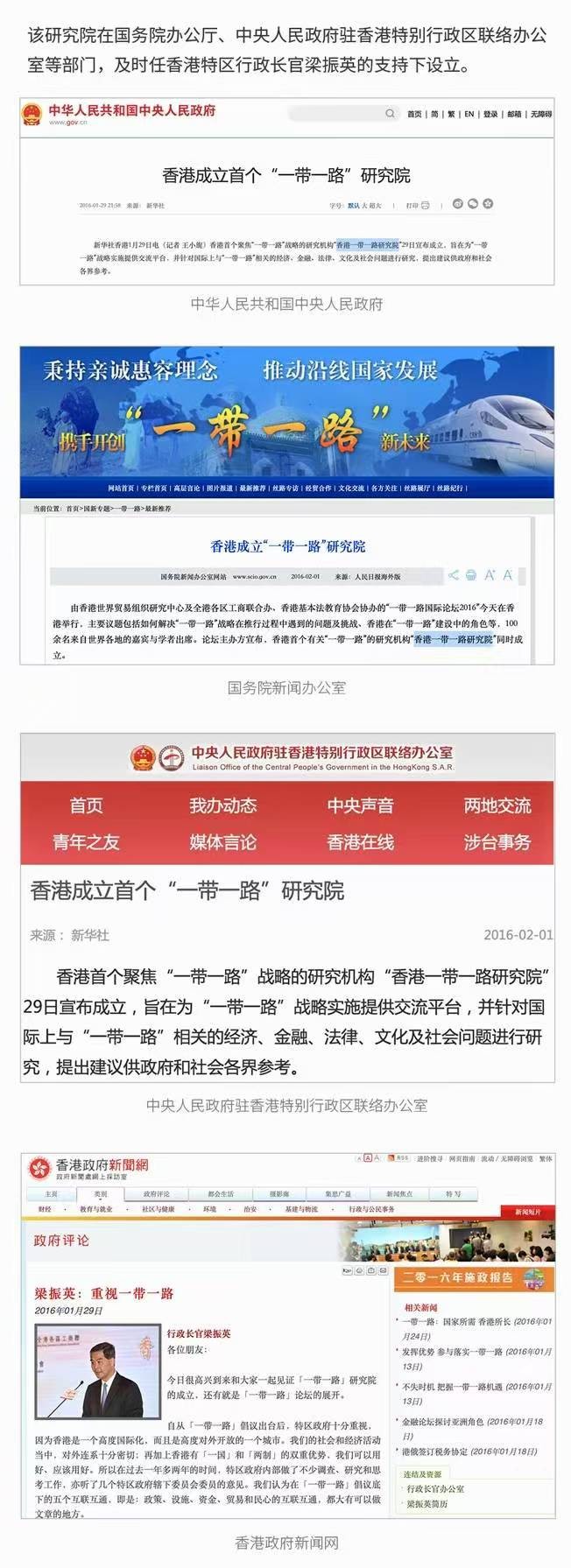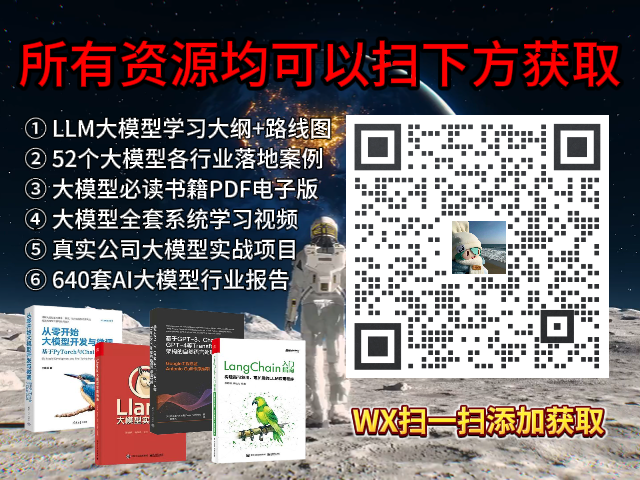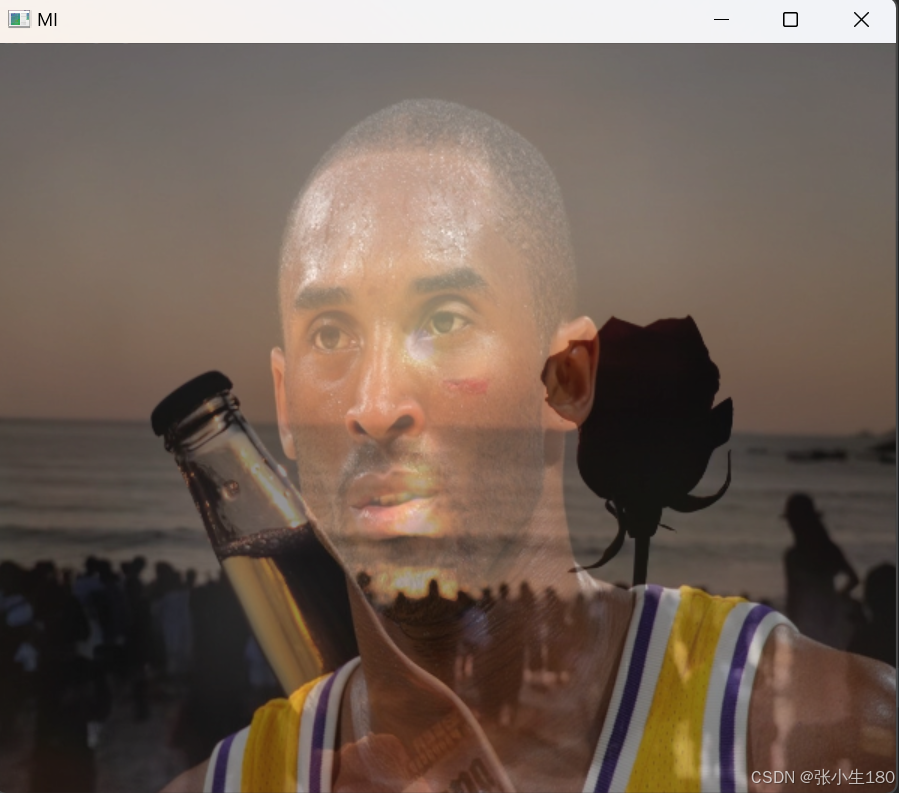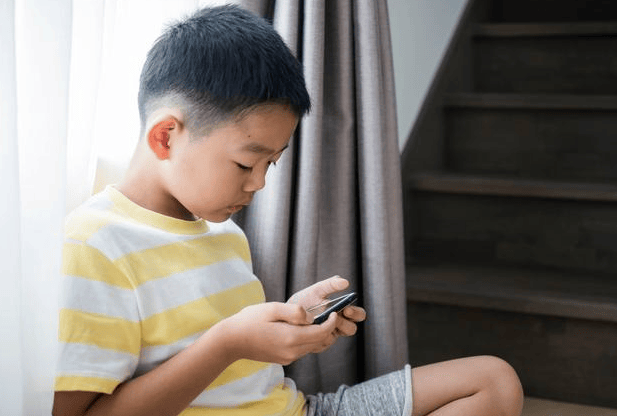前端导出PDF的方法不多,常见的就是利用canvas画布渲染,再结合jspdf导出PDF文件,代码也不复杂,网上的代码基本都可以拿来即用。 如果不是特别追求完美的情况下,或者导出PDF内容单页的话,那么基本上也就满足业务需求了。但是,如果你需要导出PDF的内容又多又复杂呢?
目录
1.PDF常规导出
2.问题1:水印
3.问题2:导出黑屏与空白
4.问题3:分页与截断
5.结束语
1.PDF常规导出
刚接触这个需求的时候,lz想的是能实现将当前网页内容导出PDF下载即可。因为这也符合常规业务需求逻辑,也没有考虑其他的,因此参考了几篇网上的博文,很快就选定了vue项目中利用html2canvas+jspdf来实现导出PDF。
所以,很快就实现了。在此基础上,还满足了可以动态进行PDF分页dom节点的划分 ,并且觉得就这?就这?蜜汁自信(不自量力)的lz还马上写了一篇博客,下面附上博客地址,内附源码。
vue2利用html2canvas+jspdf动态生成多页PDF_html2pdf 多页-CSDN博客
如果诸位的导出pdf内容很简单,那上面的博文应该大概或许能助尔等一臂之力。导出过程中有其他疑难杂症的咱们接着往下看。
2.问题1:水印
给导出的PDF加上水印,这个需求很合理吧?毕竟版权和文件安全意识还是要有的。对于这个需求,想要解决也很简单。对应的依赖如watermark-dom,但是lz在用的时候发现这个水印一旦加上就甩都甩不掉,全局都附带上了,而且在导出的时候,PDF文件上竟然也没带上水印?wtf?
不信邪的可以试试,也有可能是项目的差异性呢,呵呵哒...
依赖安装
npm install watermark-dom --save在你要用到水印的页面引入:
import watermark from "watermark-dom";
export default {
name:'PDF',
data() {
return {
compony:"多页PDF导出"
}
},
mounted() {
//该水印依赖可用,但是导出文件后不会带上
this.$nextTick(() => {
var waterdom = document.getElementById('pdfinsurancepdf');
var height = waterdom.offsetHeight;
console.log(waterdom,height)
watermark.load({
watermark_id: 'wm_div_id',
watermark_parent_node:'pdfinsurancepdf', //水印插件挂载的父元素element,不输入则默认挂在body上
watermark_txt: "PDF导出", //水印的内容
watermark_fontsize:'24px', //水印字体大小
watermark_x_space:100, //水印x轴间隔
watermark_y_space:100,
})
})
},
destroyed() {
watermark.remove();
},
}如果上面的方法不好用,你可以试试这个推荐方法:
通过js操作dom的方式,创建vue自定义指令,来动态的给dom元素加上水印。
优点:创建后全局可用,精准性高,指哪打哪,而且导出的PDF精准的附带了水印,由于是通过js来实现的,可塑性强,可通过直接改js文件来二次调整适应需求变化
在untils目录下创建watermark.js文件:
const globalCanvas = null
const globalWaterMark = null
// watermark 样式
let style = `
display: block;
overflow: hidden;
position: absolute;
left: 0;
top: 0;
width: 100%;
height: 100%;
background-repeat: repeat;
pointer-events: none;`
const getDataUrl = ({ font, fillStyle, textAlign, textBaseline, text, rotate = -20 }) => {
font = font || '25px normal'
fillStyle = fillStyle || 'rgba(180, 180, 180, 0.2)'
text = text || ''
const canvas = globalCanvas || document.createElement('canvas')
const ctx = canvas.getContext('2d') // 获取画布上下文
ctx.rotate((rotate * Math.PI) / 180)
ctx.font = font
ctx.fillStyle = fillStyle
ctx.textAlign = textAlign || 'left'
ctx.textBaseline = textBaseline || 'middle'
ctx.fillText(text, canvas.width / 10, canvas.height / 2)
return canvas.toDataURL('image/png', 1) // 第二个参数为质量
}
const setWaterMark = (el, binding) => {
//const parentElement = el.parentElement
const parentElement = el
// 获取对应的 canvas 画布相关的 base64 url
const url = getDataUrl(binding)
// 创建 waterMark 父元素
const waterMark = globalWaterMark || document.createElement('div')
waterMark.className = 'water-mark' // 方便自定义展示结果
style = `${style}background-image: url(${url});`
waterMark.setAttribute('style', style)
// 将对应图片的父容器作为定位元素
parentElement.setAttribute('style', 'position: relative;')
// 将图片元素移动到 waterMark 中
parentElement.appendChild(waterMark)
}
// 监听 DOM 变化
const createObserver = (el, binding) => {
const waterMarkEl = el.parentElement.querySelector('.water-mark')
const observer = new MutationObserver((mutationsList) => {
if (mutationsList.length) {
const { removedNodes, type, target } = mutationsList[0]
const currStyle = waterMarkEl?waterMarkEl.getAttribute('style'):'';
// 证明被删除了
if (removedNodes[0] === waterMarkEl) {
observer.disconnect()
// 重新添加水印,dom监听
init(el, { value: binding })
} else if (type === 'attributes' && target === waterMarkEl && currStyle !== style) {
waterMarkEl.setAttribute('style', style)
}
}
})
observer.observe(el.parentElement, {
childList: true,
attributes: true,
subtree: true
})
}
// 初始化
const init = (el, binding) => {
// 设置水印
setWaterMark(el, binding.value)
// 启动监控
createObserver(el, binding.value)
}
// 定义指令配置项
const directives = {
inserted(el, binding) {
init(el, binding)
}
}
export default {
name: 'watermark',
directives
}main.js进行全局指令注入:
import waterMark from '@/utils/watermark.js'
Vue.directive('watermark', waterMark.directives)后面就可以在你需要导出PDF的dom上附带指令添加水印即可:
<div id="page1" v-watermark="{ text: '这是水印' }">
<img src="@/assets/pdfhead.png" style="width:100%;height:auto;" alt="封面" />
</div>3.问题2:导出黑屏与空白
原因分析:关于这个问题,lz是在苹果移动端遇到的,谷歌浏览器和安卓环境下都能正常导出,但是在ios移动端导出时就出现了黑屏的情况,而且出现黑屏的这一段pdf刚好涉及到多页pdf,单页的pdf却是正常的。网上说各种原因的都有,看的很头痛。直到lz无意中看到了一个说法:
tips:这里PDF大小指常规a4纸大小,A4大小,210mm x 297mm
不同主流浏览器以及移动终端针对canvas画布的大小有对应的限制,而导出PDF原理恰好就是通过将当前网页内容通过canva渲染成图片再导出pdf的。
安卓端绘制canvas大小转化成PDF,大概是10几页
苹果端绘制canvas大小转化成PDF,大概5~6页
而lz黑屏的地方,正好是要一次性生成9页pdf,按照这个思路一测,果然真相大白
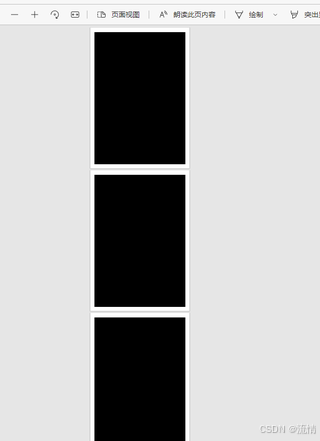
解决办法:就是分页节点细化,避免绘制canvas画布大小超出限制。
4.问题3:分页与截断
对于将网页内容导出pdf,出现截断问题算是老生常谈的问题了。对于固定的内容,我们可以指定分页节点,再合并导出一个PDF文件,不用考虑分页出现截取的情况。但是对于动态的dom内容,无法指定分页节点,我们在一股脑导出,让其自动分页的情况下,就很容易出现文字被截取,表格被截取的情况。

网上的解决办法也五花八门,什么限制高度啊,动态计算文字高度啊,动态计算分页节点啊。一看就头大。直到lz看到了一篇这样的示例:
vue-pdf2: 纯前端导出版本2(回炉重制版)已解决分页截断,页眉,页脚,页码,页边距,模糊等情况
根据封装的参数来看,也算是能满足很多常规业务需求了。
/**
* 生成pdf(处理多页pdf截断问题)
* @param {Object} param
* @param {HTMLElement} param.element - 需要转换的dom根节点
* @param {number} [param.contentWidth=550] - 一页pdf的内容宽度,0-595
* @param {number} [param.contentHeight=800] - 一页pdf的内容高度,0-842
* @param {string} [param.outputType='save'] - 生成pdf的数据类型,添加了'file'类型,其他支持的类型见http://raw.githack.com/MrRio/jsPDF/master/docs/jsPDF.html#output
* @param {number} [param.scale=window.devicePixelRatio * 2] - 清晰度控制,canvas放大倍数,默认像素比*2
* @param {string} [param.direction='p'] - 纸张方向,l横向,p竖向,默认A4纸张
* @param {string} [param.fileName='document.pdf'] - pdf文件名,当outputType='file'时候,需要加上.pdf后缀
* @param {number} param.baseX - pdf页内容距页面左边的高度,默认居中显示,为(A4宽度 - contentWidth) / 2)
* @param {number} param.baseY - pdf页内容距页面上边的高度,默认 15px
* @param {HTMLElement} param.header - 页眉dom元素
* @param {HTMLElement} param.footer - 页脚dom元素
* @param {HTMLElement} param.headerFirst - 第一页的页眉dom元素(如果需要指定第一页不同页眉时候再传这个,高度可以和其他页眉不一样)
* @param {HTMLElement} param.footerFirst - 第一页页脚dom元素
* @param {string} [param.groupName='pdf-group'] - 给dom添加组标识的名字,分组代表要进行分页判断,当前组大于一页则新起一页,否则接着上一页
* @param {string} [param.itemName='pdf-group-item'] - 给dom添加元素标识的名字,设置了itemName代表此元素内容小于一页并且不希望被拆分,子元素也不需要遍历,即手动指定深度终点,优化性能
* @param {string} [param.editorName='pdf-editor'] - 富文本标识类
* @param {string} [param.tableSplitName='el-table__row'] - 表格组件内部的深度节点
* @param {string} [param.splitName='pdf-split-page'] - 强制分页,某些情况下可能想不同元素单独起一页,可以设置这个类名
* @param {string} [param.isPageMessage=false] - 是否显示当前生成页数状态
* @param {string} [param.isTransformBaseY=false] - 是否将baseY按照比例缩小(一般固定A4页边距时候可以用上)
* @param {Array} [param.potionGroup=[]] - 需要计算位置的元素属性,格式是 data-position='xxx',需要同时在节点上加上param.itemName,如<p data-position='p-position' class='pdf-group-item'></p>
* @returns {Promise} 根据outputType返回不同的数据类型,是一个对象
*/
export class PdfLoader {
...
}测试用例效果:
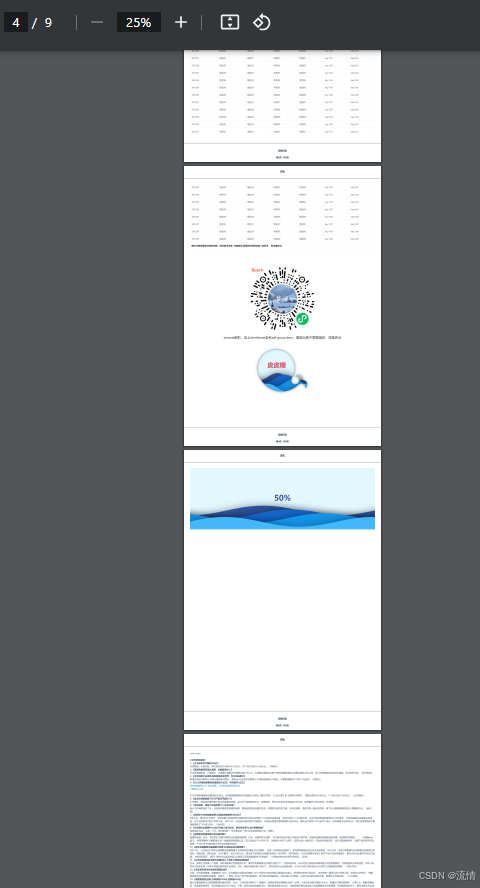
5.结束语
如果你要问最终lz选择了什么方法来解决?我会告诉你,我选择了交给后端。不可否认,前端是万能的,确实能实现将网页内容导出PDF,但是话又说回来,经过和产品沟通发现,后端Java通过依赖工具包生成的PDF竟然效果更好?
所以,需要复杂的PDF导出就让后端来吧!别问,问就是前端和后端的相爱相杀~
别遇到什么事都自己抗,沟通最重要~